分类
对于电脑屏幕需要常亮的工作者来说,电脑是不允许休眠的。如果没有妥当的设置,为了电脑不休眠就需要经常按键盘或点击鼠标,这样非常的麻烦。在本文中小编给大家带来win7台式机电脑永不休眠的设置方法。
推荐:电脑公司win7系统
具体步骤:
1、在桌面上单击左下角的开始,选择 “控制面板”;

2、打开控制面板后点击“硬件和声音”;

3、在硬件和声音中右侧点击点击“电源选项”;
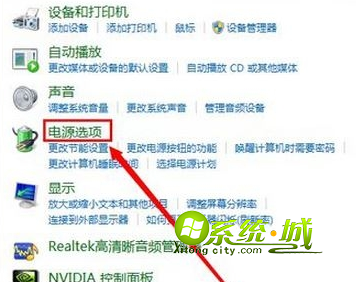
4、打开电源选项后,在左侧点击“更改计算机睡眠时间”;

5、此时会打开编辑计划设置,然后在“使用计算机进入睡眠状态”后面的下拉菜单中选择 “从不” ,点击“保存更改”即可。
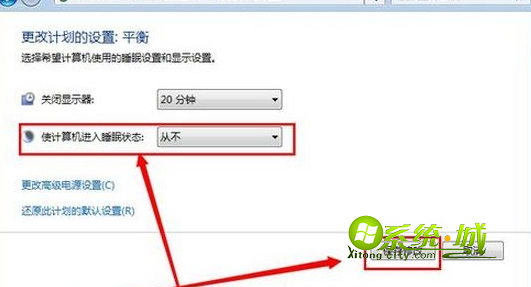
上文就是win7台式机电脑永不休眠的设置方法了,需要常亮的工作者们赶紧学习吧!
热门教程
网友评论